Incluso la idea de perder todos los datos de tu iPhone es traumatizante.
Perder o romper accidentalmente su dispositivo son dos de las muchas causas de pérdida de sus datos. ¿Te das cuenta de que, en ambos casos, no tienes el control total de la situación? Es exactamente por eso que necesita hacer una copia de seguridad de sus datos con regularidad.
Al hacer una copia de seguridad de sus datos antes de que le ocurra un desastre inimaginable, puede proteger sus preciados recuerdos, contactos importantes y datos esenciales.
En esta publicación, revisaremos los pasos para hacer una copia de seguridad de los datos de su iPhone en su computadora Mac o Windows.
Aprendamos más.
Tabla de contenido
Razones para hacer una copia de seguridad de tu iPhone
Si tiene una gran cantidad de datos en su iPhone que son muy importantes para usted, no puede permitirse el lujo de perderlos en absoluto. Desde fotos y videos valiosos hasta contactos y documentos importantes, hay muchas razones para asegurarse de eliminar cualquier posibilidad de pérdida de datos.
Estas son algunas de las muchas razones por las que debe hacer una copia de seguridad de su iPhone (o cualquier dispositivo).
#1. Tranquilidad 🧘♂️
Seamos realistas, la paz mental está muy por encima de las cosas materiales y debería ser la prioridad número 1. Al hacer una copia de seguridad de los datos de su iPhone con regularidad, puede estar seguro de que sus archivos importantes están sanos y salvos, incluso si pierde su dispositivo.
#2. Más almacenamiento 📦
Hacer una copia de seguridad de sus datos también significa que tiene el tiempo de eliminarlos de su dispositivo porque ya tiene una copia. Si tiene una variante de iPhone que no tiene mucho almacenamiento, es útil transferir sus datos a su computadora Mac o Windows.
#3. Fácil migración de dispositivos 📱📲
La transferencia de datos a veces puede ser una molestia al comprar un teléfono nuevo. Sin embargo, cuando ya tiene una copia de seguridad en su computadora, es fácil hacer la transición de su dispositivo anterior al nuevo.
#4. Protección contra la pérdida de datos 💿
Puede ser una pesadilla si borra accidentalmente algunos de sus archivos importantes o si pierde datos debido a un virus. Una copia de seguridad puede venir al rescate para minimizar su impacto.
Al hacer una copia de seguridad regular de los datos de su iPhone en su computadora, crea una protección contra tales percances.
#5. Protección contra fallas de hardware ⚙️
La electrónica es propensa a fallas de funcionamiento y hardware; tu iPhone no es una excepción. Si tiene algún problema con su iPhone y deja de funcionar, tener una copia de seguridad en su computadora garantiza que sus datos permanezcan seguros.
Luego puede restaurar los datos en cualquier momento sin preocuparse por perder sus archivos importantes.
Dicho esto, pasemos al tutorial.
Copia de seguridad de iPhone a Mac desde Finder
Si tiene una Mac, este es probablemente el método más fácil para hacer una copia de seguridad de los datos de su iPhone. También es súper rápido y no toma más de unos segundos. Aquí están los pasos para ello.
Paso 1: conecta tu iPhone a tu Mac a través del cable Lightning a USB. Asegúrese de que su dispositivo esté desbloqueado antes de conectarlo.
Paso 2: Haga clic en Finder. Puede encontrar el icono en el extremo izquierdo del muelle.
Paso 3: desde la barra lateral del Finder, en Ubicaciones, haga clic en el nombre de su dispositivo iPhone.
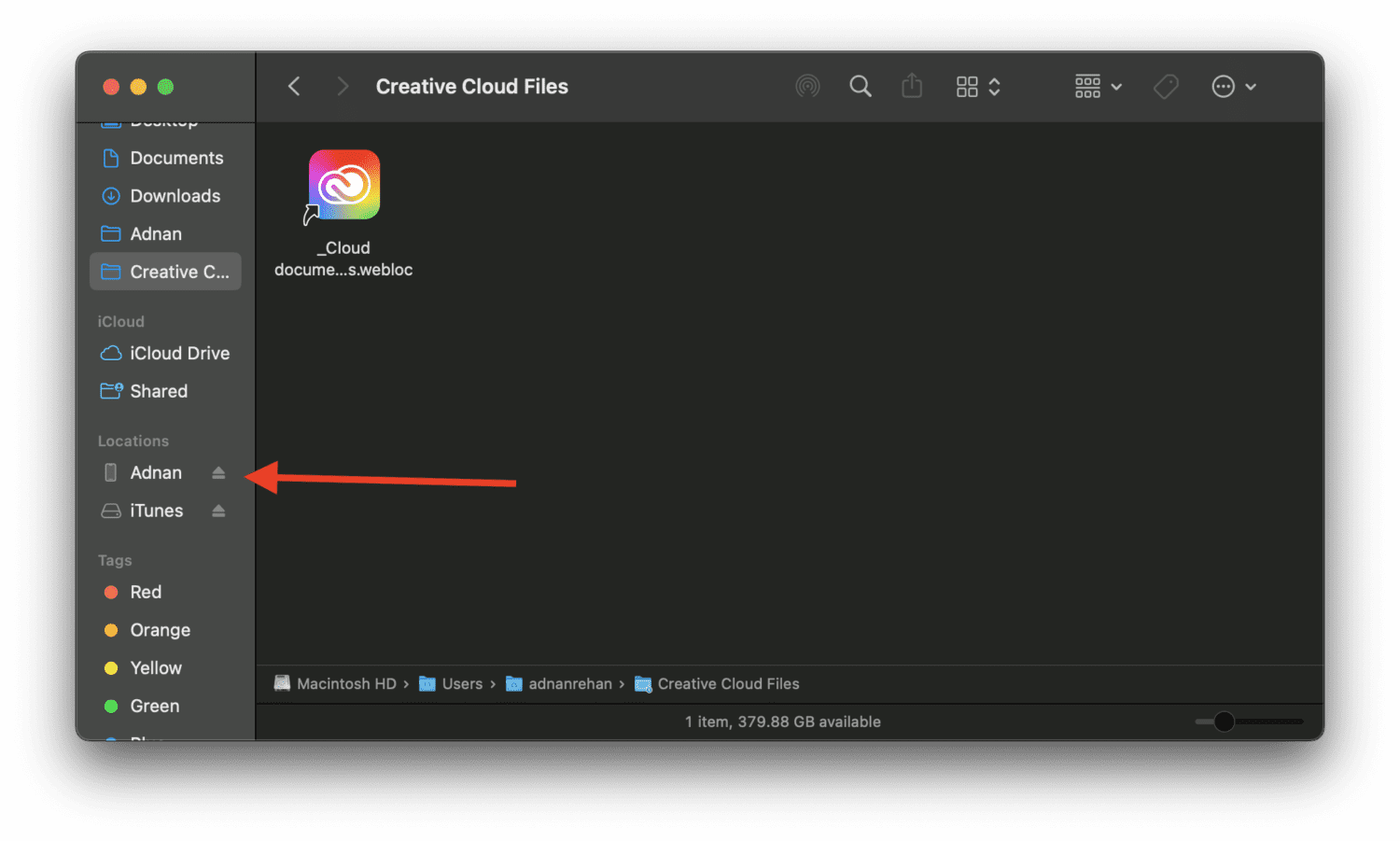
Paso 4: Haga clic en donde dice, General.
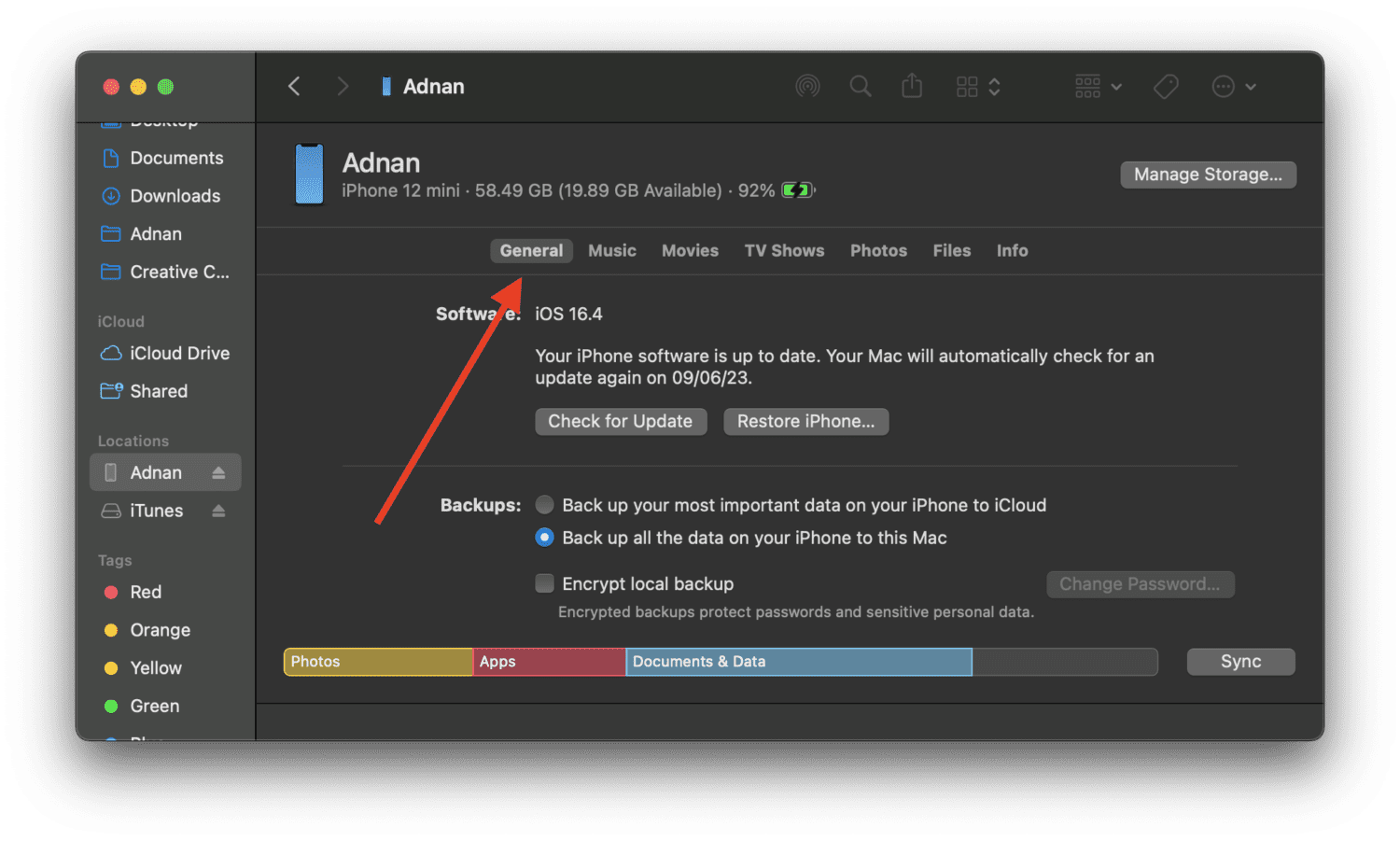
Paso 5: En el menú Copias de seguridad, seleccione la opción Hacer una copia de seguridad de todos los datos de su iPhone en esta Mac.
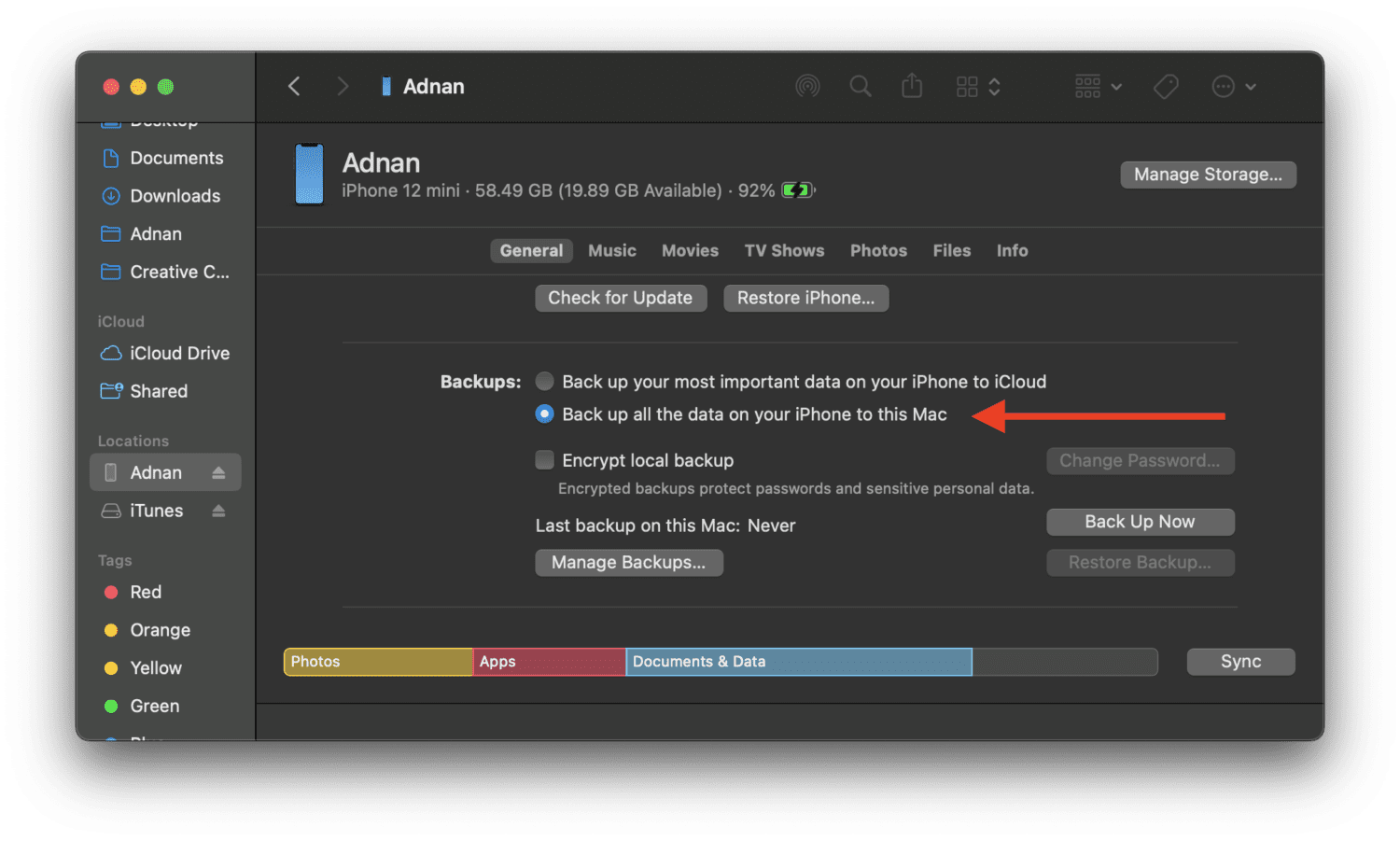
Paso 6: Haga clic en el botón Hacer copia de seguridad ahora.
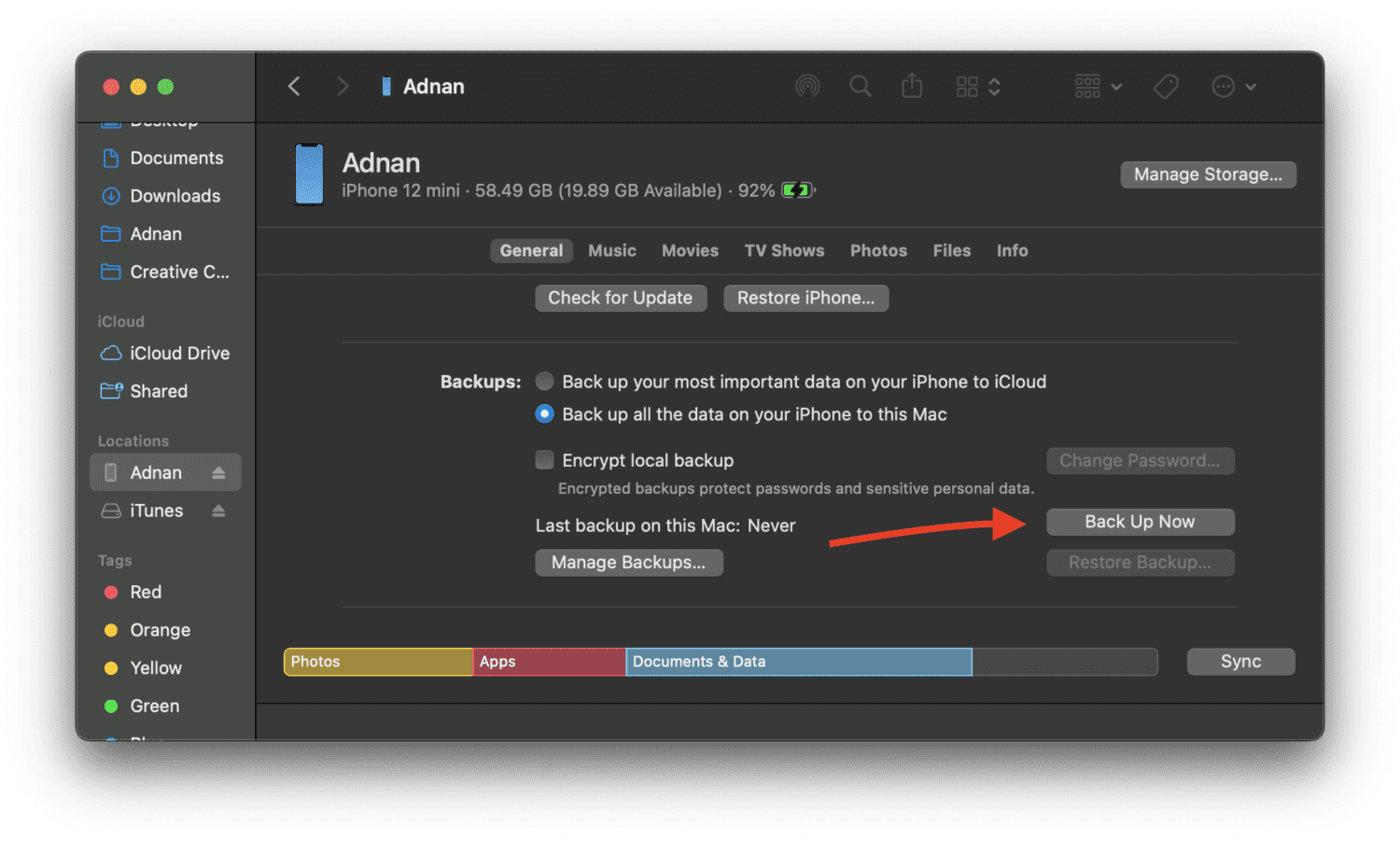
Espera unos segundos hasta que se complete la transferencia y listo. Los datos de su iPhone se han respaldado con éxito en su Mac.
Copia de seguridad de iPhone a Mac o Windows usando iCloud
En este método, hará una copia de seguridad de los datos de su iPhone en su iCloud y luego descargará esa copia de seguridad en su computadora Mac o Windows. Siga los pasos a continuación:
Paso 1: en tu iPhone, ve a Configuración > TU NOMBRE > iCloud.
Paso 2: Deberías ver la opción Copia de seguridad de iCloud. Toca eso.
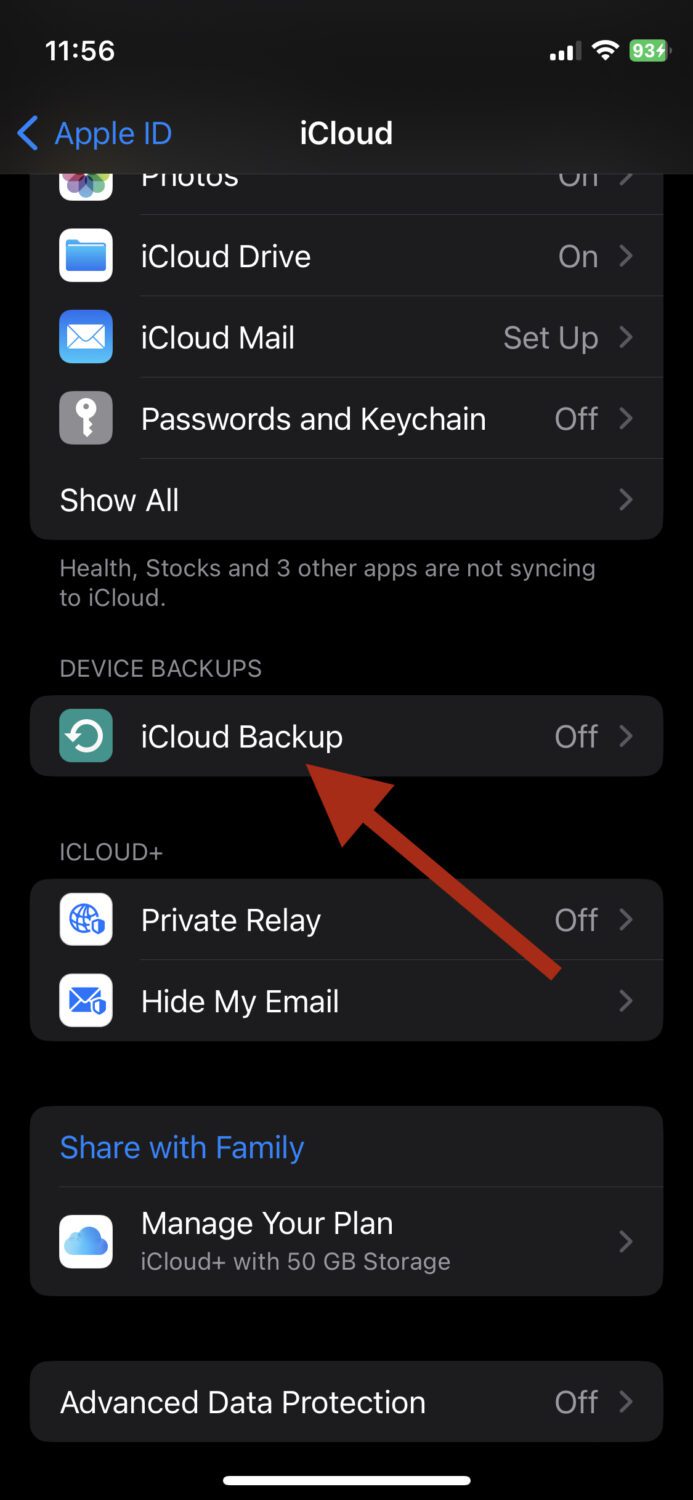
Paso 3: Active el botón Copia de seguridad de este iPhone.
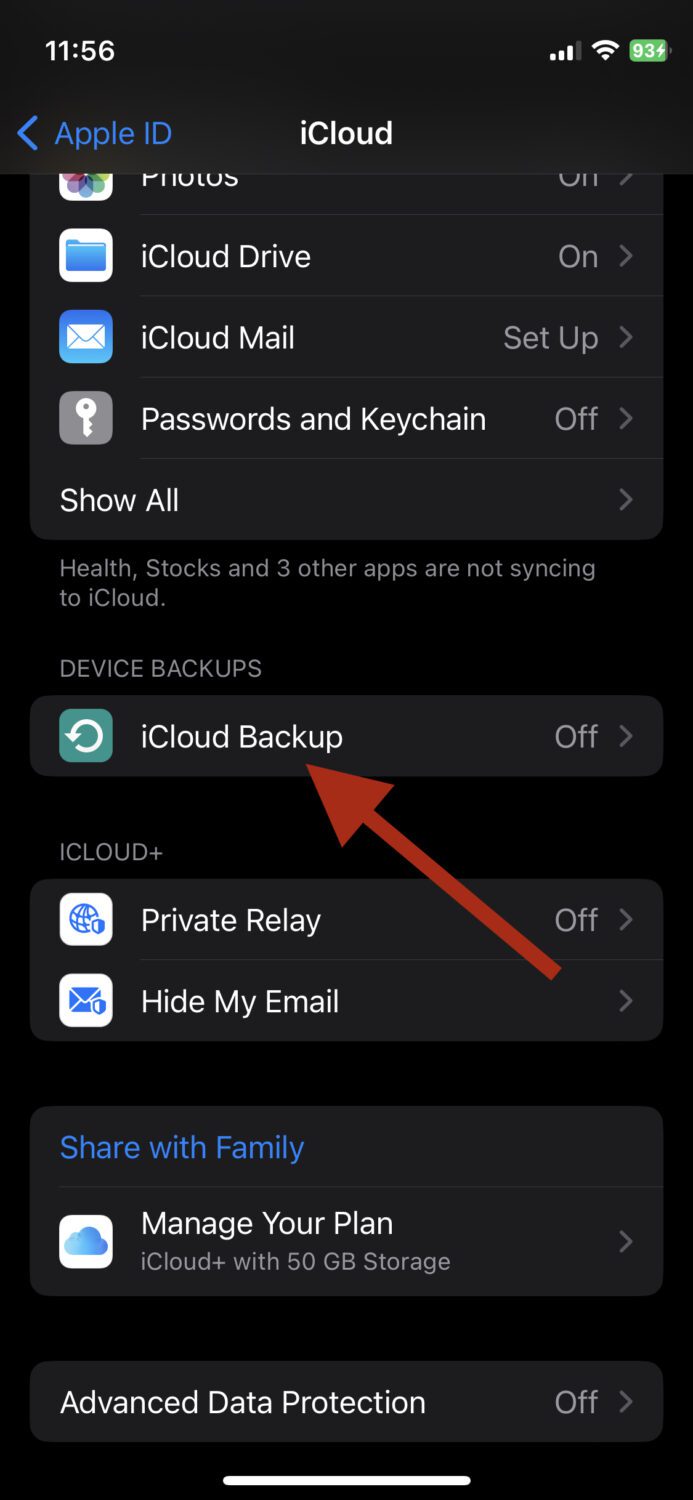
NOTA: Solo puede hacer una copia de seguridad de hasta 5 GB de datos como usuario gratuito de iCloud. Para algo más que eso, debe comprar un plan recurrente.
Paso 4: Ahora, abra su navegador desde su computadora Mac o Windows, vaya a icloud.com e inicie sesión con sus credenciales de ID de Apple.
Paso 5: Una vez que haya iniciado sesión, puede seleccionar el tipo de datos que desea descargar. Podrían ser tus fotos, notas, contactos, etc.
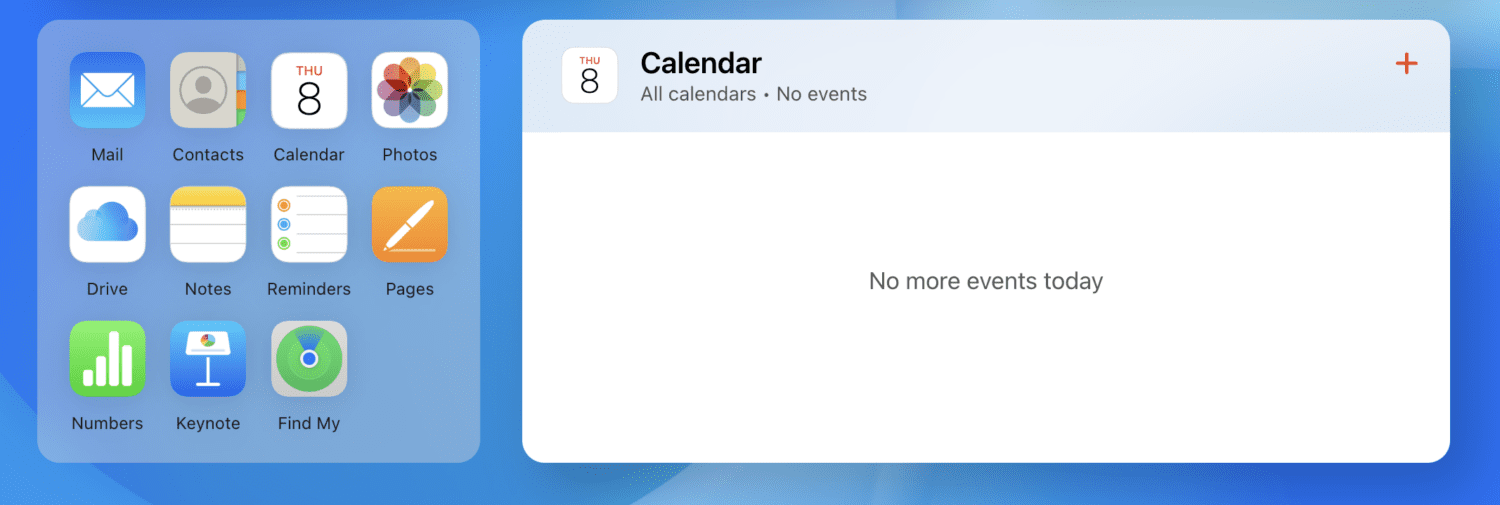
Si quiero hacer una copia de seguridad de mis fotos, simplemente haré clic en Fotos y luego las seleccionaré todas. A continuación, haré clic en este icono de descarga.
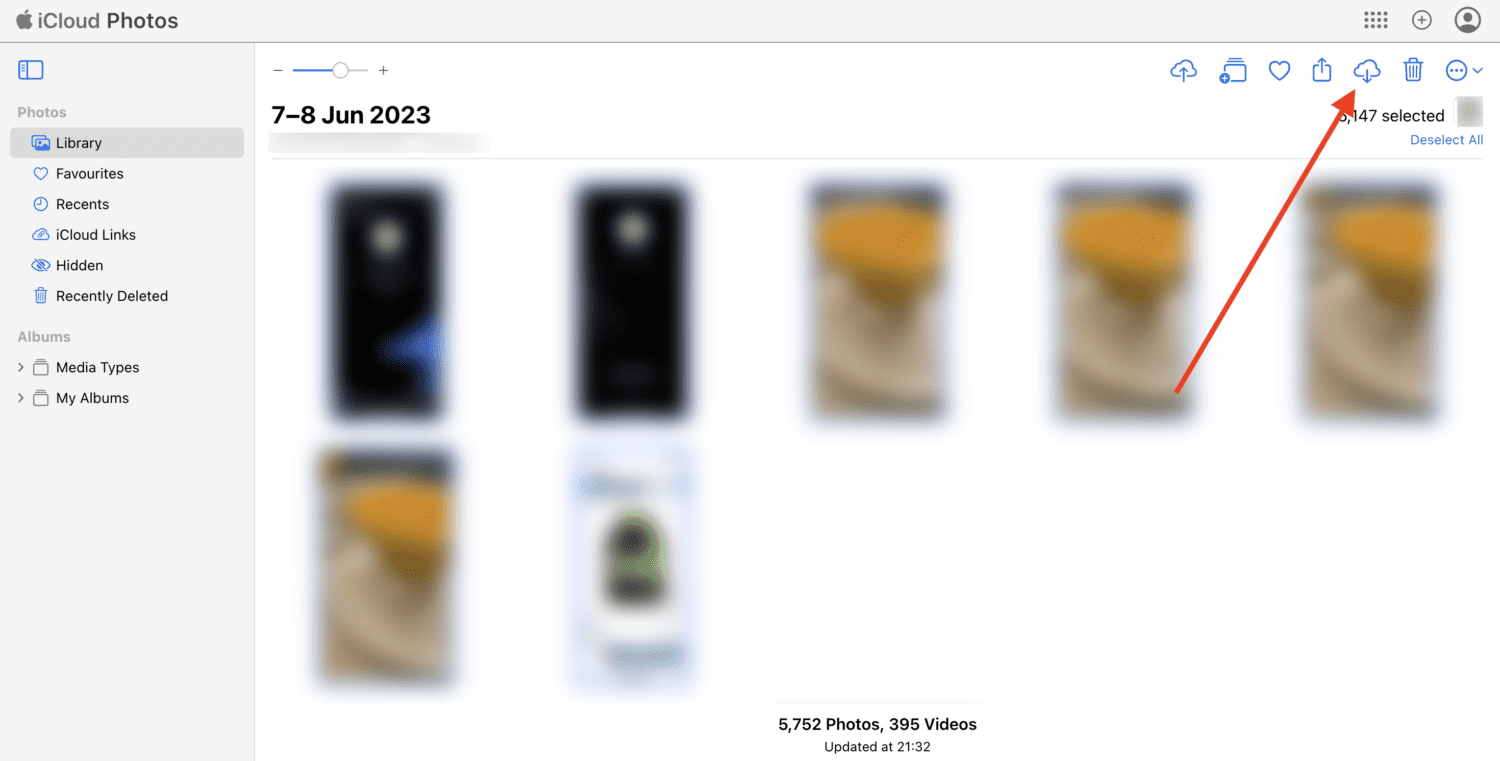
Esto descargará todos los archivos multimedia a mi computadora.
Copia de seguridad de iPhone a Mac o Windows usando iTunes
Si ha sido usuario de Apple durante mucho tiempo, sabe qué es iTunes y lo importante que era en ese momento. Es solo en los últimos tiempos que comenzó a perder su valor porque ya no es necesario. En estos días, tiene muchas formas de realizar una tarea para su iPhone.
Sin embargo, iTunes sigue siendo una de las únicas formas de hacer una copia de seguridad de los datos de su iPhone sin conexión a Internet. Puede hacerlo totalmente fuera de línea y el proceso es razonablemente rápido.
Así es como puedes usar iTunes para hacer una copia de seguridad del iPhone en Mac o Windows:
Paso 1: descarga iTunes en tu computadora. Recuerde, si tiene una Mac, iTunes solo funcionará en su computadora si tiene la versión de macOS Mojave o anterior, ya que Apple la descontinuó para las versiones más nuevas.
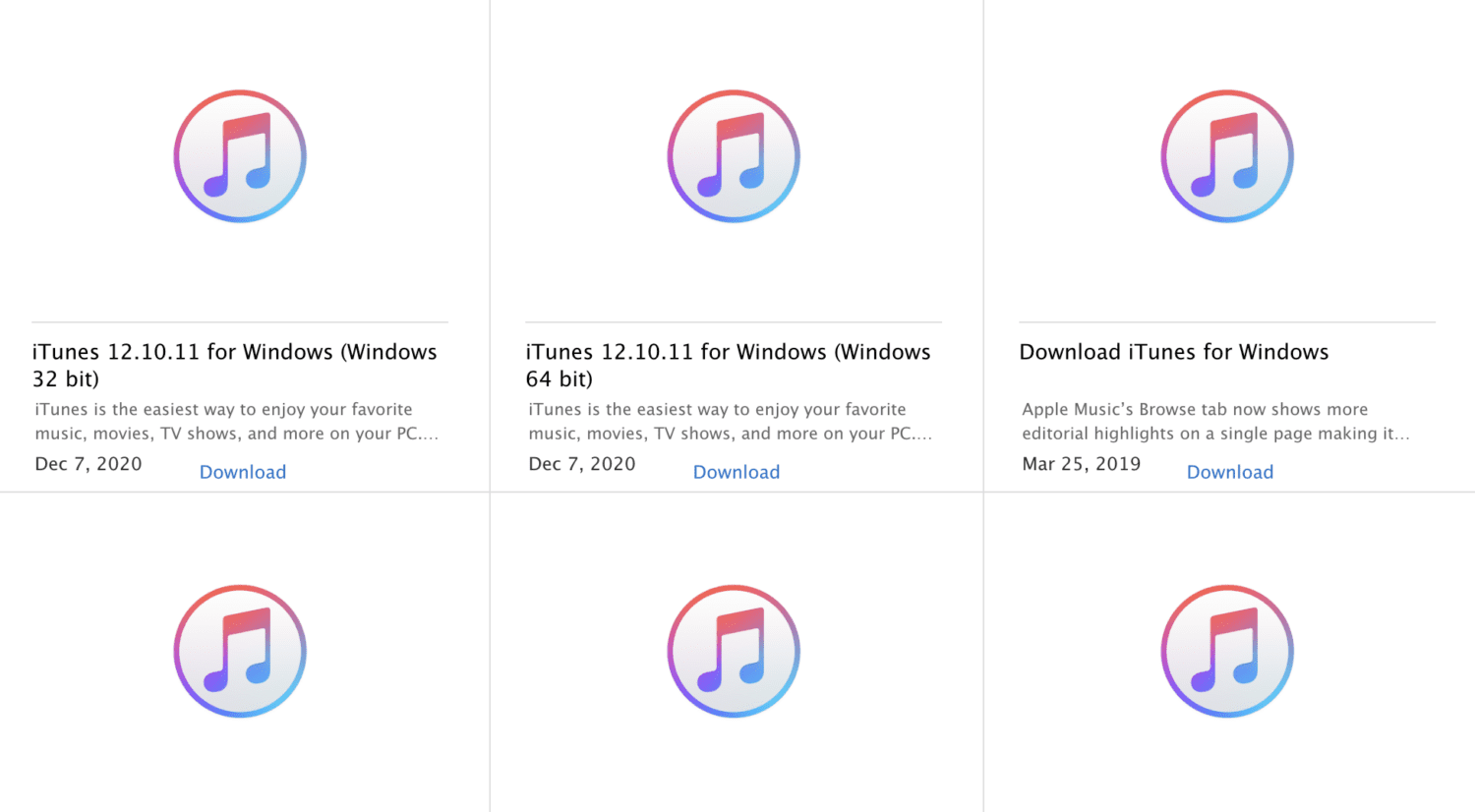
Paso 2: Inicie iTunes y conecte su iPhone a su computadora.
Paso 3: en la aplicación, haga clic en el ícono de su iPhone en la esquina superior izquierda, seleccione Resumen en el menú lateral y, finalmente, haga clic en Hacer copia de seguridad ahora en Copias de seguridad.
Después del proceso de copia de seguridad, puede verificarlo yendo a iTunes> Preferencias> Dispositivos. Puede restaurar la copia de seguridad en cualquier momento.
Lea también: Cómo transferir datos/archivos a iPhone y iPad sin iTunes
Si está buscando algo más que «una simple copia de seguridad», utilizar una herramienta de terceros es la mejor solución. Existen varios programas que te permiten hacer una copia de seguridad y restaurar los datos de tu iPhone y realizar otras tareas.
Echemos un vistazo a un par de los mejores.
#1. Wondershare dr.fone
Creado cuidadosamente para eliminar sus preocupaciones sobre la copia de seguridad y la restauración de datos, Wondershare Dr.Fone es una herramienta que puede instalar en Mac y Windows. Puede usarlo para hacer una copia de seguridad de los datos de su iPhone de forma inalámbrica y en unos pocos segundos.
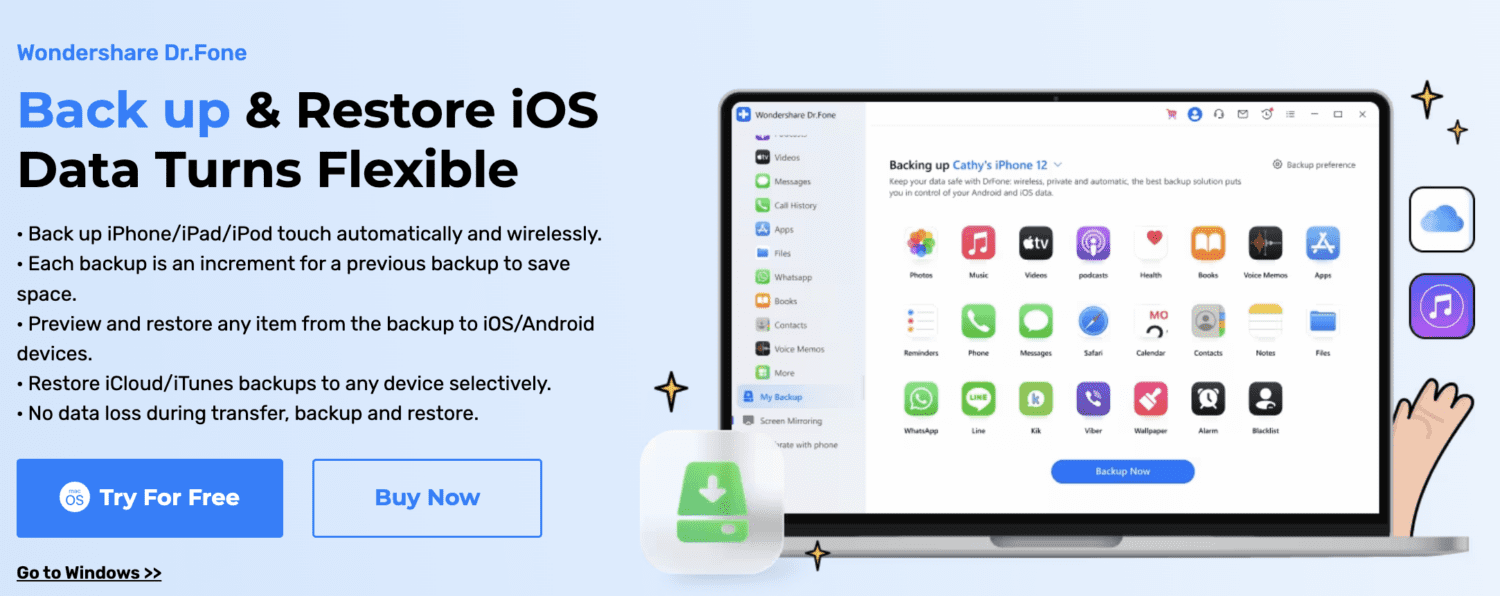
Tiene la capacidad de respaldar 24 tipos diferentes de datos, incluidos contactos, fotos, datos de safari, videos, notas y más.
Una de las mejores características de esta solución es que admite copias de seguridad de datos incrementales, lo que significa que no tiene que hacer una copia de seguridad de todos sus datos cada vez. En su lugar, identifica los archivos más nuevos y realiza una copia de seguridad solo de esos archivos para ahorrarle tiempo y espacio.
Además, gracias a la opción de vista previa, puede restaurar fácilmente todos sus datos o ser selectivo seleccionando los que necesita.
Wondershare Dr.Fone funciona perfectamente en dispositivos Apple con iOS 9.0 y versiones posteriores.
#2. Tenorshare iCareFone
Tenorshare iCareFone, una herramienta que le brinda más de lo que pide, es compatible incluso con los últimos modelos de iPhone.
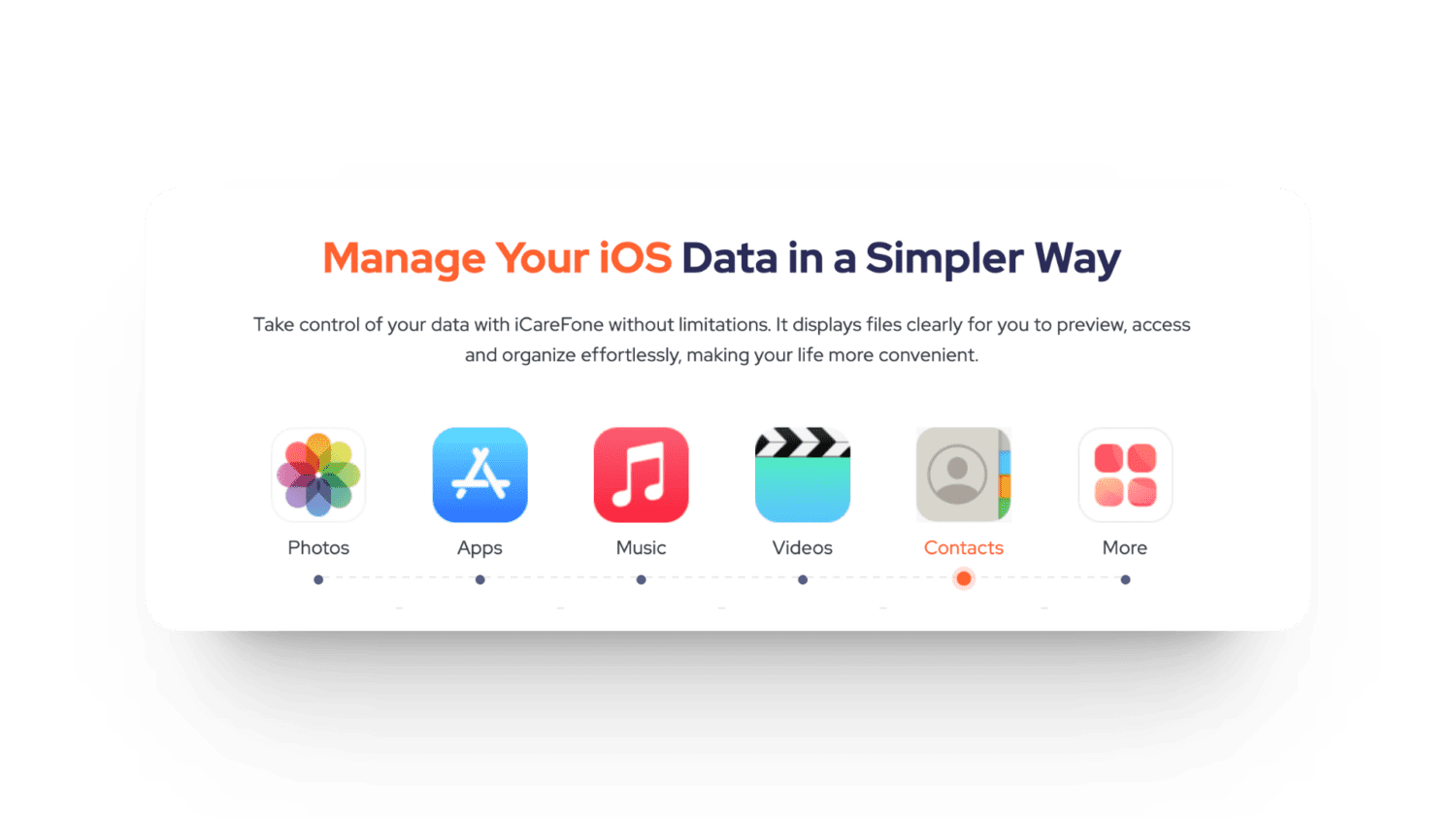
Puede hacer una copia de seguridad y restaurar diferentes tipos de datos, como aplicaciones, música, contactos, etc.
Además, está lleno de muchas características valiosas, como:
- Convertidor HEIC incorporado
- Duplicar pantalla
- Pruebas de diagnóstico
- Descargue, instale y elimine aplicaciones con un solo clic
- Descargar aplicaciones que están geo-restringidas
- Deduplicar fotos
- Administra listas de reproducción y otros archivos multimedia con Apple Music
El hecho de que le permita hacer una copia de seguridad de sus archivos con un solo clic hace que las cosas sean aún mejores. Puede descargar y usar Tenorshare iCareFone tanto en Windows como en Mac. Y como si no pudiera mejorar, es compatible con todas las versiones de iOS lanzadas hasta ahora.
Pensamientos finales
Somos afortunados de tener tantas soluciones para ayudar con la copia de seguridad de los datos de nuestro iPhone. Es una brisa absoluta ya sea que esté usando una computadora con Windows o Mac.
Las diferentes formas de hacer una copia de seguridad de los datos que se analizan en esta publicación ayudarán a proteger sus archivos importantes contra percances inesperados. Como resultado, puede disfrutar de la tranquilidad de saber que sus recuerdos e información están sanos y salvos.
A continuación, consulte estas herramientas para recuperar datos perdidos en su iPhone y iPad.
